ASUS マザーボードの BIOS 設定グラフィック チュートリアルに入ります
- 王林転載
- 2023-07-08 13:13:1353710ブラウズ
スタートアップ項目、ディスク モード、CPU パラメーターの調整、BIOS の更新など、コンピューターの BIOS システムに入る必要がある操作は数多くあります。ただし、さまざまなコンピューターブランドのマザーボードのBIOS設定やその他のインターフェイスは異なるため、ASUS BIOSを入力するにはどうすればよいですか? ASUS マザーボードの BIOS 設定インターフェイスはどのようなものですか?以下に、ASUS マザーボードの BIOS 設定を入力する方法についての図解付きチュートリアルを共有します。
1. ASUS bios の入力方法
1. まず ASUS コンピューターを再起動し、電源を入れた瞬間に ASUS ロゴインターフェイスが表示されたら、すぐに「Delete」キーを押してください。 BIOSインターフェイスに入ります。
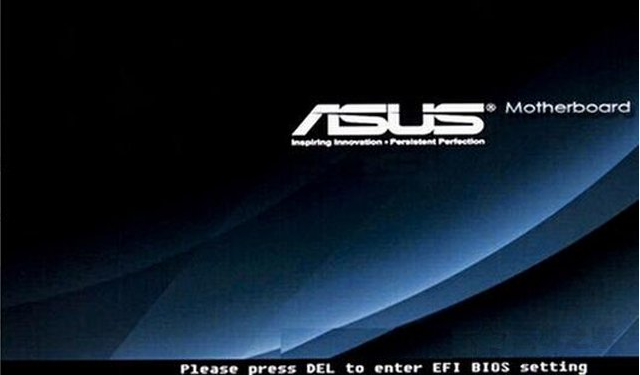
#2. BIOS インターフェイスに入ったら、BIOS システムを設定できます。
2. ASUS マザーボードの BIOS 設定
1. BIOS に入った後に表示されるインターフェイスには、主にマザーボードの基本情報、CPU 情報、メモリ、温度、電圧、ファンが表示されます。温度など。お待ちください。ただし、多くの場合、右上隅にある [Exit/Advanced Mode] をクリックして、Advanced モードのインターフェイス操作に入る必要があります。

2. 詳細モード ページには、概要、AI 調整、詳細、モニタリング、スタートアップ、ツールといういくつかのオプションがあります。デフォルトでは、概要に留まります。概要インターフェイスの下部に表示される主な内容は、BIOS 情報、BIOS バージョン、ビルド日、EC バージョン、ME バージョン、CPU 情報とメモリ情報、システム言語、システム日付などです。上下左右のキーで制御および調整でき、システム言語も設定できます。 (矢印キーは項目の選択、Enter キーは確認です。)
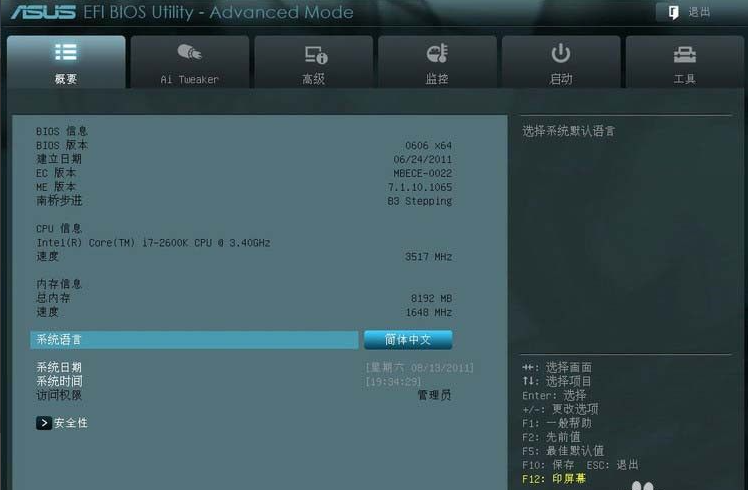
3. 「セキュリティ」をクリックして、管理者パスワードやユーザーパスワードなどのパスワードを設定します。
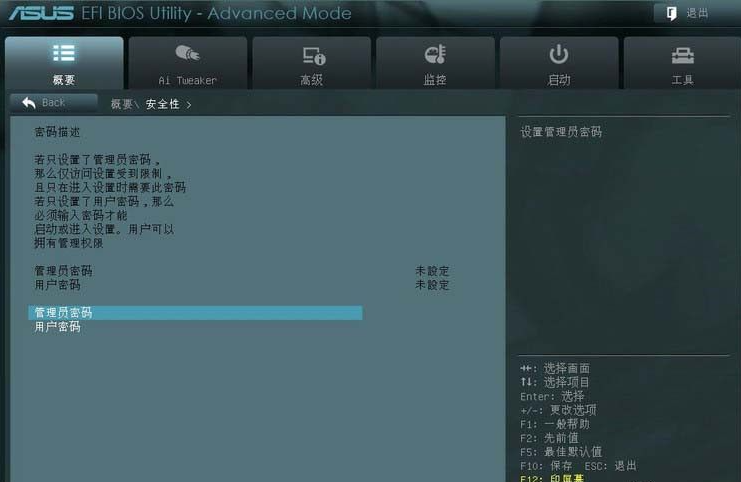
4. [Ai Tweaker] オプションに切り替えます。このオプションは主にオーバークロック オプションを調整するために使用されます。オーバークロックを理解していないユーザーは、これらのオプションを安易に操作しないことをお勧めします。 。
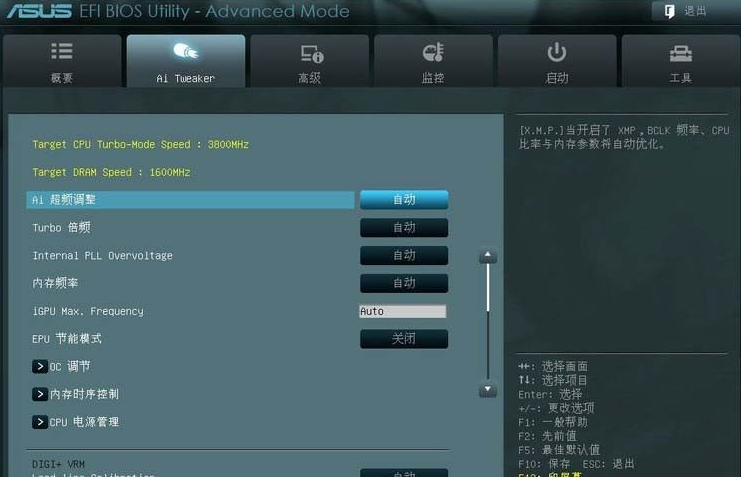
5. [詳細] オプションに切り替えます。このオプションは、プロセッサ設定、ノースブリッジとサウスブリッジ、SATA 設定、USB デバイス、詳細設定など、よく使用する設定ページです。電源管理と内蔵デバイスの設定。
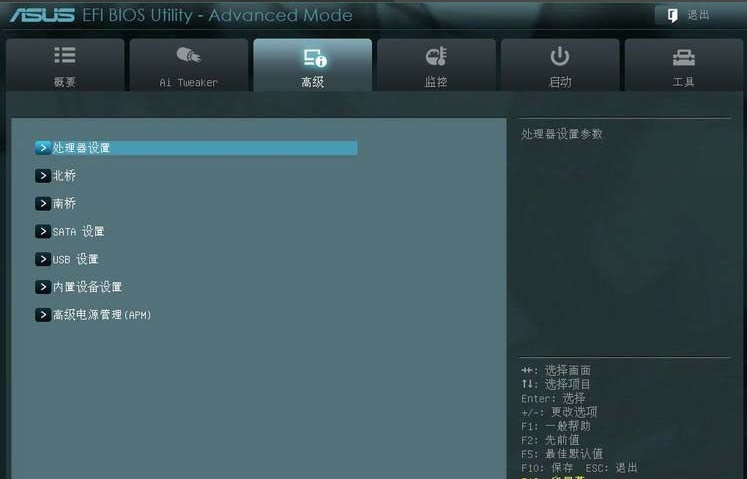
6. SATA 設定ページは次の図に示すとおりです。1 つ強調する必要があるのは、SATA モードです。通常は、SATA モードに設定することをお勧めします。 AHCI モード 複数のハードドライブがある場合は、RAID モードに設定できます。
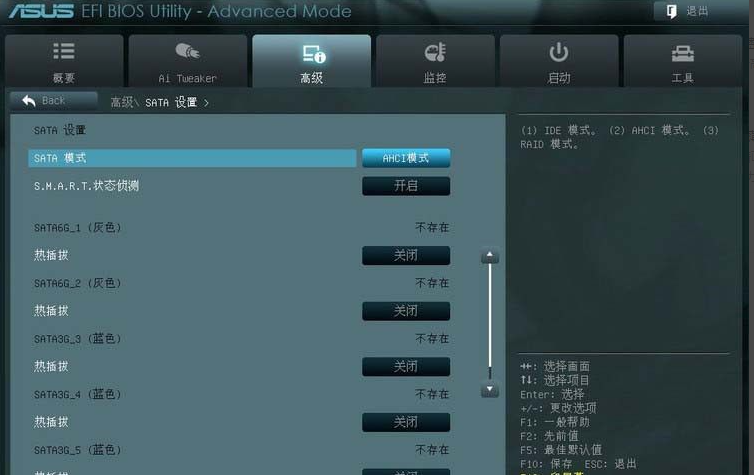
#7. 起動オプション インターフェイス。システムを再インストールするときによく使用されます。
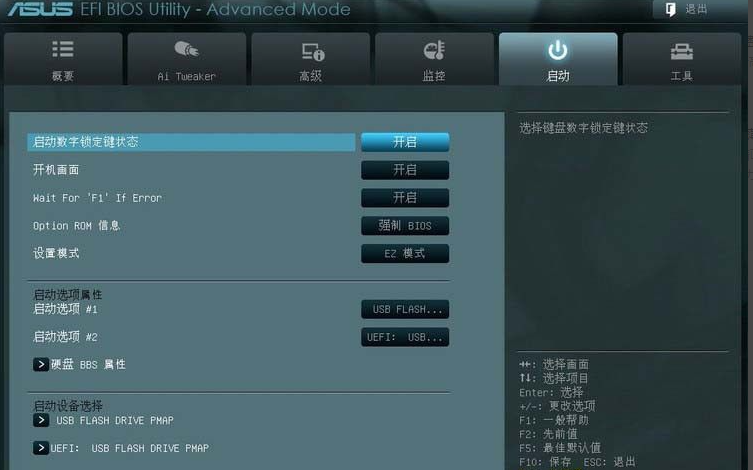
#8. 設定が完了したら、右上隅の終了キーを直接クリックするか、f10 キーを押して保存して終了します。
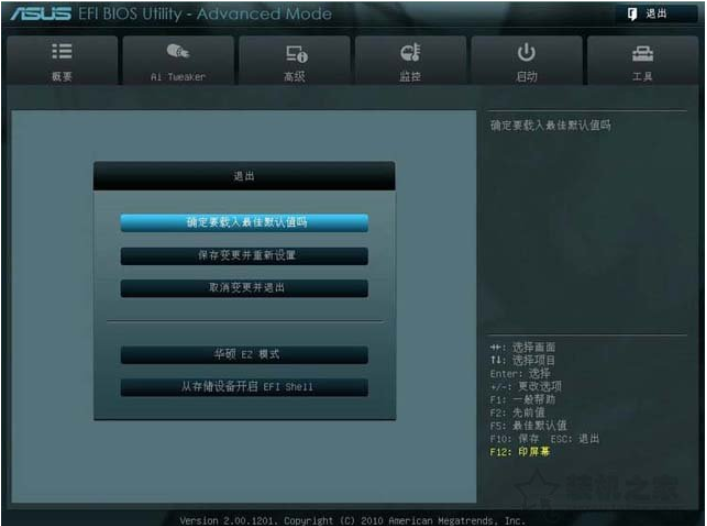
上記は、ASUS マザーボードの BIOS 設定を入力する図です。必要な場合は、チュートリアルを参照して操作してください。
以上がASUS マザーボードの BIOS 設定グラフィック チュートリアルに入りますの詳細内容です。詳細については、PHP 中国語 Web サイトの他の関連記事を参照してください。

